
Raggruppa e separa gli oggetti per gestire rapidamente le loro posizioni sui livelli.
Credito immagine: Immagine per gentile concessione di Microsoft.
In PowerPoint 2013, ogni volta che aggiungi un nuovo oggetto, questo appare in un nuovo livello sopra gli altri oggetti. Questo non è qualcosa che noti quando gli oggetti sono affiancati, ma se vuoi che una forma, una casella di testo o un altro oggetto appaia sopra o sotto un altro, i livelli diventano piuttosto importanti. Utilizzando le opzioni nella scheda Formato Strumenti di disegno, puoi spostare un oggetto o un gruppo di oggetti su qualsiasi livello tu scelga.
Passo 1

Seleziona un oggetto da spostare.
Credito immagine: Immagine per gentile concessione di Microsoft.
Apri un file PowerPoint e vai a qualsiasi diapositiva che contiene più oggetti o aggiungi alcuni oggetti. Fare clic su qualsiasi oggetto che si desidera venga visualizzato in un livello sotto tutti gli altri oggetti. Nota che una scheda Formato è evidenziata sotto la scheda Strumenti di disegno, indipendentemente dal fatto che tu abbia selezionato un disegno, una foto, una casella di testo o qualsiasi altro oggetto.
Video del giorno
Passo 2
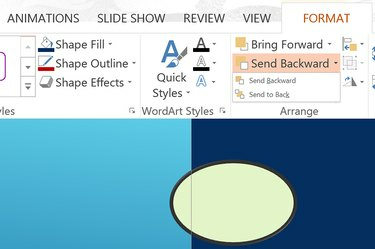
Fai clic su "Porta in secondo piano".
Credito immagine: Immagine per gentile concessione di Microsoft.
Fare clic sulla scheda "Formato" dello strumento di disegno mentre l'oggetto è selezionato. Le opzioni Porta avanti e Porta indietro vengono visualizzate nel gruppo Disposizione. Fai clic sulla piccola "Freccia" accanto a Invia indietro e seleziona "Porta indietro". L'oggetto viene spostato sul livello inferiore in modo che tutti gli altri oggetti siano sopra di esso.
Passaggio 3

Fai clic su "Porta avanti".
Credito immagine: Immagine per gentile concessione di Microsoft.
Seleziona un oggetto che vuoi portare verso l'alto. Fai clic su "Porta avanti" nella scheda Formato. Questo sposta l'oggetto di un livello più in alto. Fai di nuovo clic su "Porta avanti" per portarlo di un altro livello più in alto o fai clic su "Freccia" e seleziona "Porta in primo piano".
Utilizzo di gruppi e livelli
Passo 1

Evidenzia gli oggetti e seleziona "Gruppo".
Credito immagine: Immagine per gentile concessione di Microsoft.
Trascina il cursore su due o più oggetti. Fare clic sulla scheda "Formato" degli strumenti di disegno. Nel gruppo Disponi, accanto alle opzioni Porta avanti e Porta indietro ci sono tre piccole icone. L'icona centrale, simile a due quadrati sovrapposti, è l'icona del gruppo. Fare clic sulla "Freccia" accanto all'icona del gruppo e selezionare "Gruppo". Gli oggetti sono ora collegati tra loro come se fossero un unico oggetto.
Passo 2
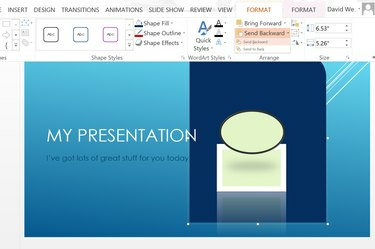
Seleziona "Porta in secondo piano".
Credito immagine: Immagine per gentile concessione di Microsoft.
Trascina gli oggetti raggruppati in qualsiasi posizione sulla diapositiva. Fare nuovamente clic sulla scheda "Formato" e modificare la posizione del livello selezionando "Porta avanti" o "Invia indietro".
Passaggio 3

Seleziona "Separa".
Credito immagine: Immagine per gentile concessione di Microsoft.
Separa gli oggetti quando sei soddisfatto della loro posizione facendo nuovamente clic sulla "Freccia" accanto all'icona Raggruppa e selezionando "Separa".



